
Supershift 是一款排班表 App ,支援 iOS 與 Android,無論是你的工作值班時間不固定,或是兼職打工時間表較複雜,這款 APP 都是最好的選擇。以直覺的方式將值班時間填進每天的行事曆,並以顏色作區別。
而除了排班表之外,Supershift 還支援計算薪水的功能,只要輸入時薪,就會自動依據這個月的班表幫你計算出月薪,超級方便,非常推薦給有輪班需求的大家!
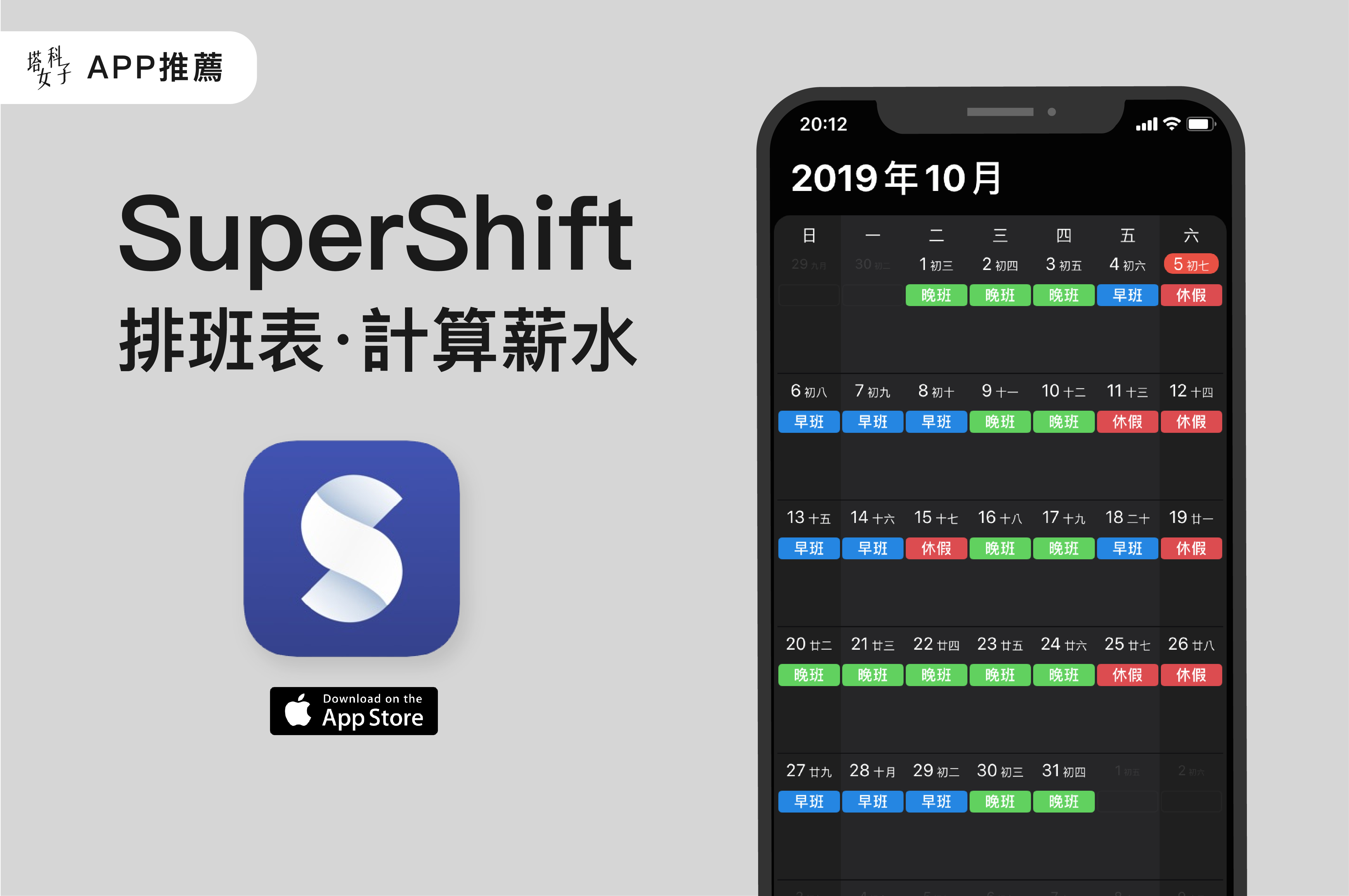
比較過多款排班表的 APP 後,我選擇了 Supershift 的原因是它直覺好操作,功能簡單且 APP 介面設計得相當好看,使用流程順暢,即使是繁雜的班表都能一目了然。APP 內無廣告,但如果你需要更進階的功能(例如將班表放在 iPhone Widget 上)可以升級成 Pro 版本。
班表 App《Supershift》功能介紹
- 排班表:以行事曆式的清楚呈現班表情況,並以顏色區分
- 計算薪水:輸入時薪後,根據班表自動計算薪水
- 工時報告:根據班表情況自動生成每月工時報告
- 支援 iOS 及 Android
班表 App《Supershift》教學
有些人的工作是需要輪班的,可能分為早班、晚班、大夜班及休假日,值班不太固定,繁雜的班表總是很容易忘記或記錯,這時候就需要一款好用的排班表 APP 來幫助你,而 Supershift 就是很好的選擇。
下載好 APP 後,首先你會看到一整個空白的當月行事曆,點選右下角的鉛筆圖示開始設定值班時間。
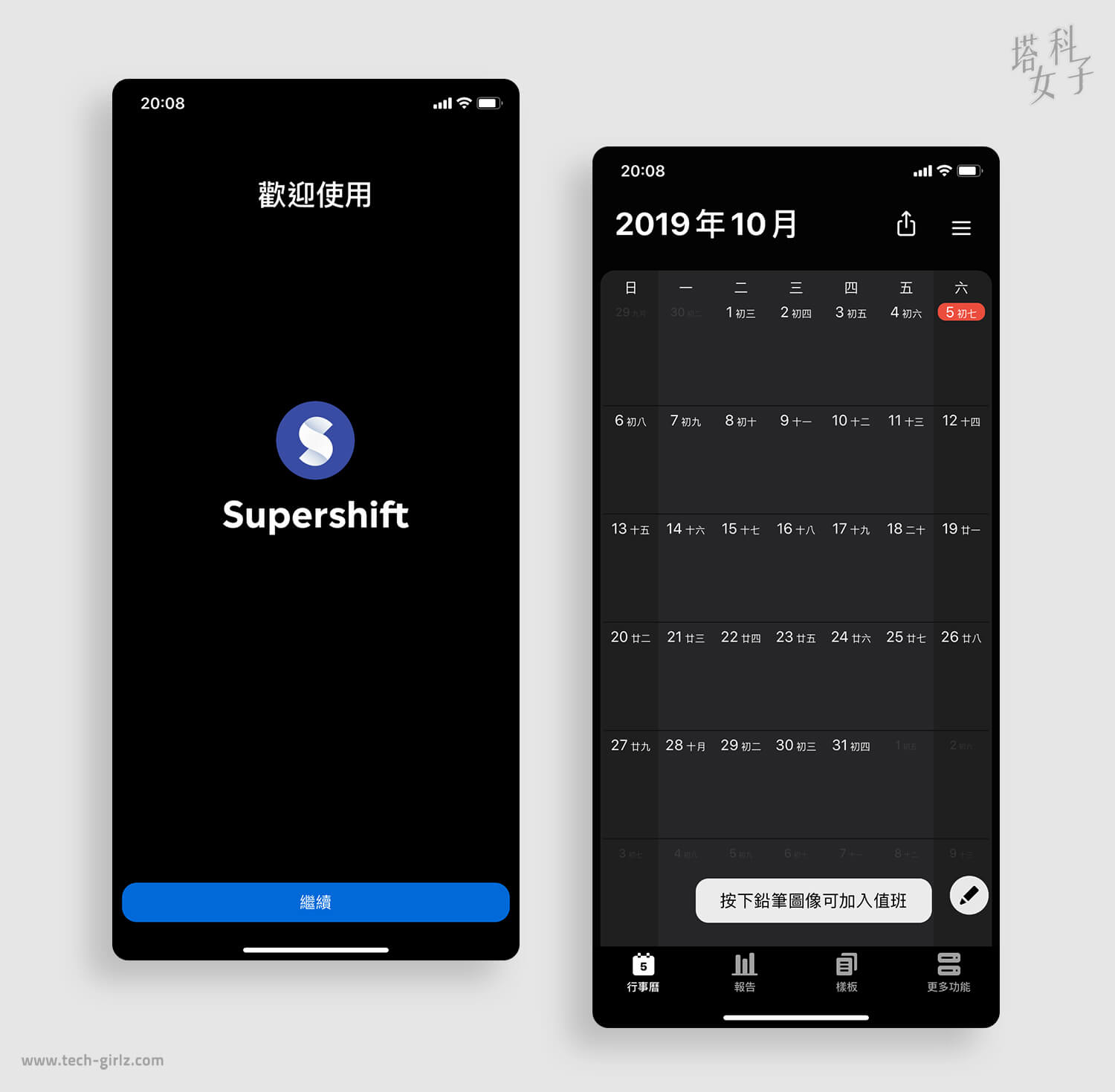
加入值班
進入了加入值班模式後,你會發現每天的行事曆上面多了空白的格子,這是當我們設定好值班後要填入的地方。點選下方的「新增值班」,先選擇或輸入名稱。
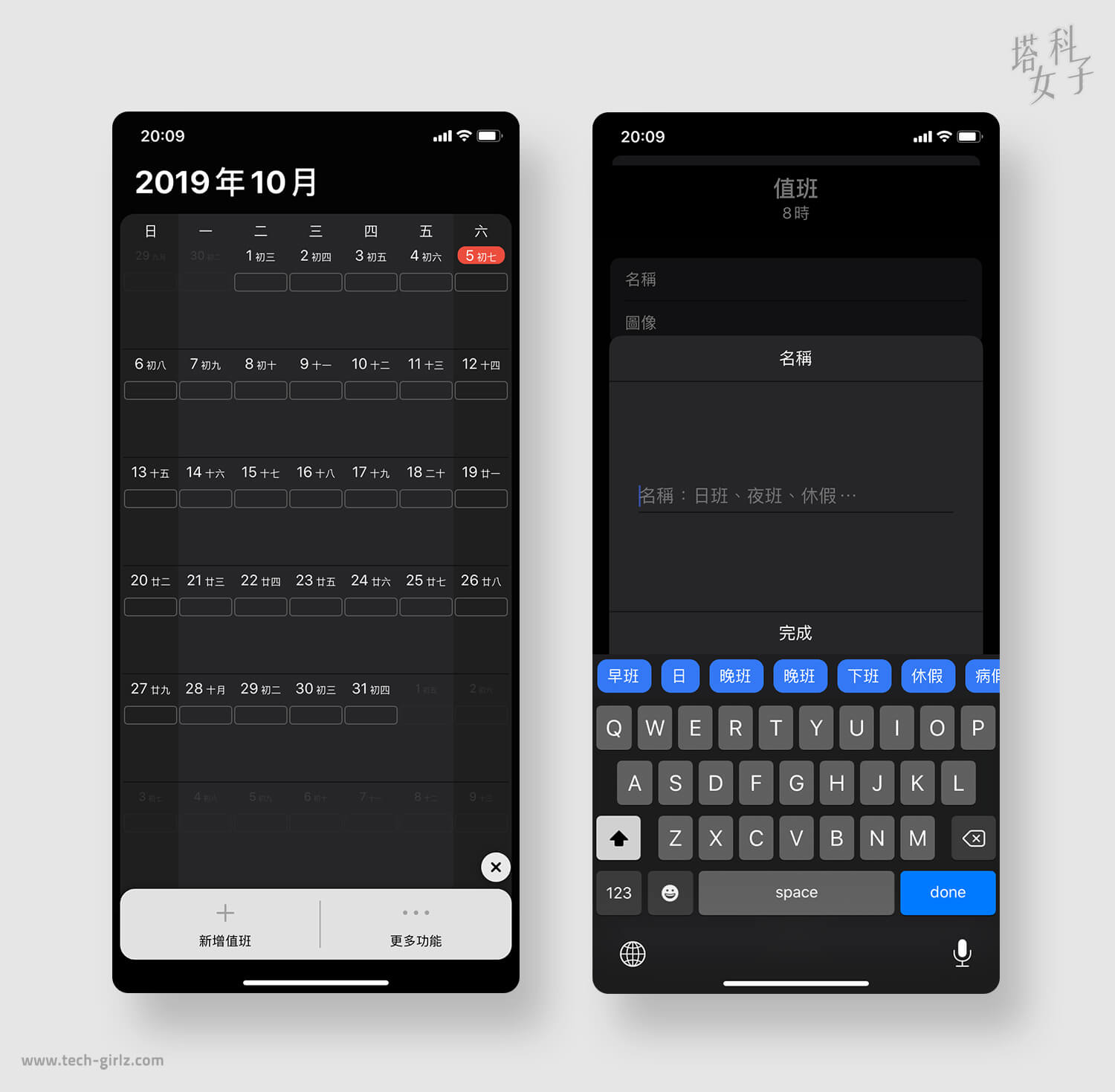
我選擇了「早班」,接著我們要設定值班時間。
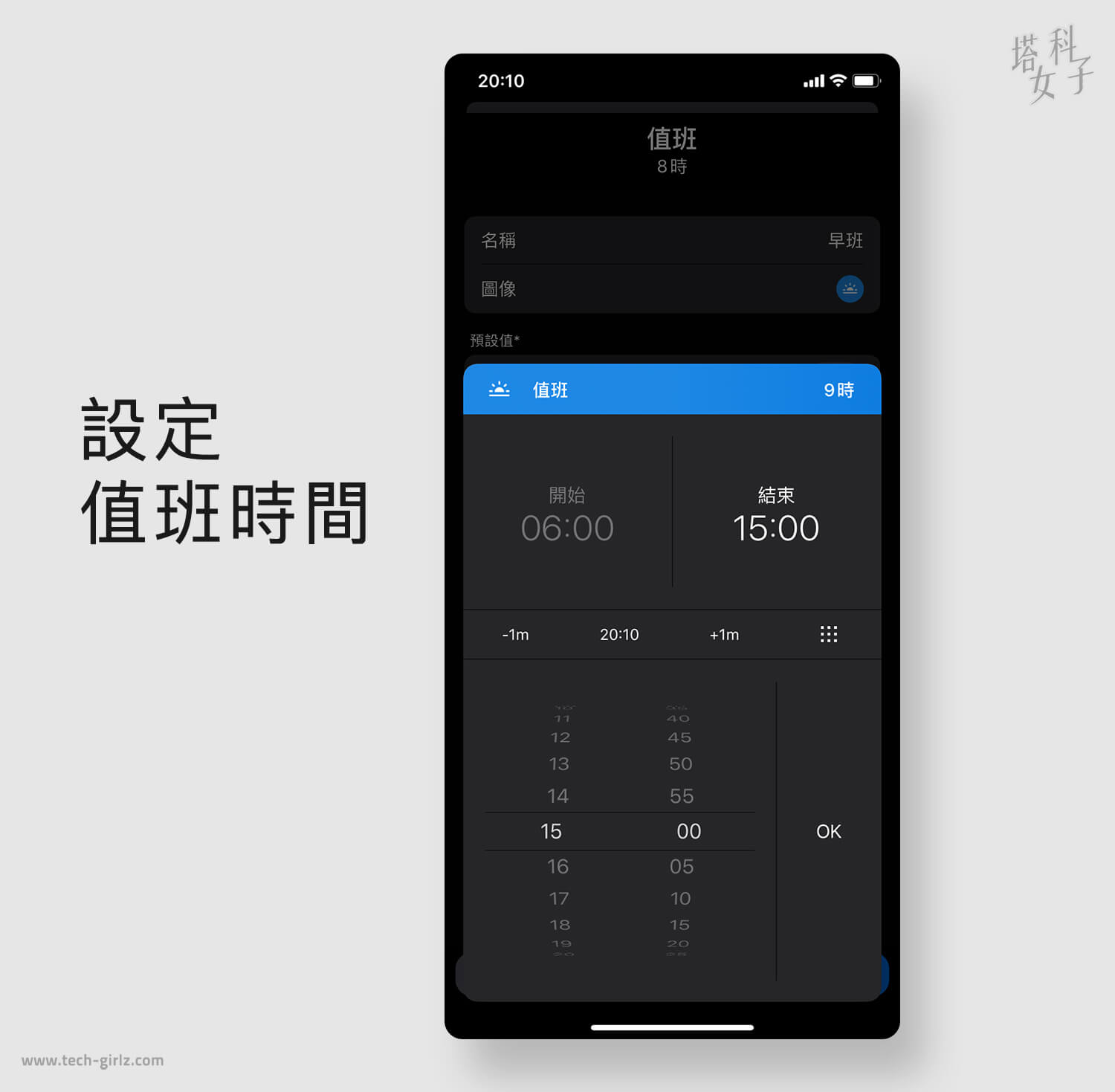
設定好後,在下方的功能列出現了「早班」這個選項,此時你只需要簡單地點選早班的日期,它會自動填入。依據這個方式設定你其他時段的班別。
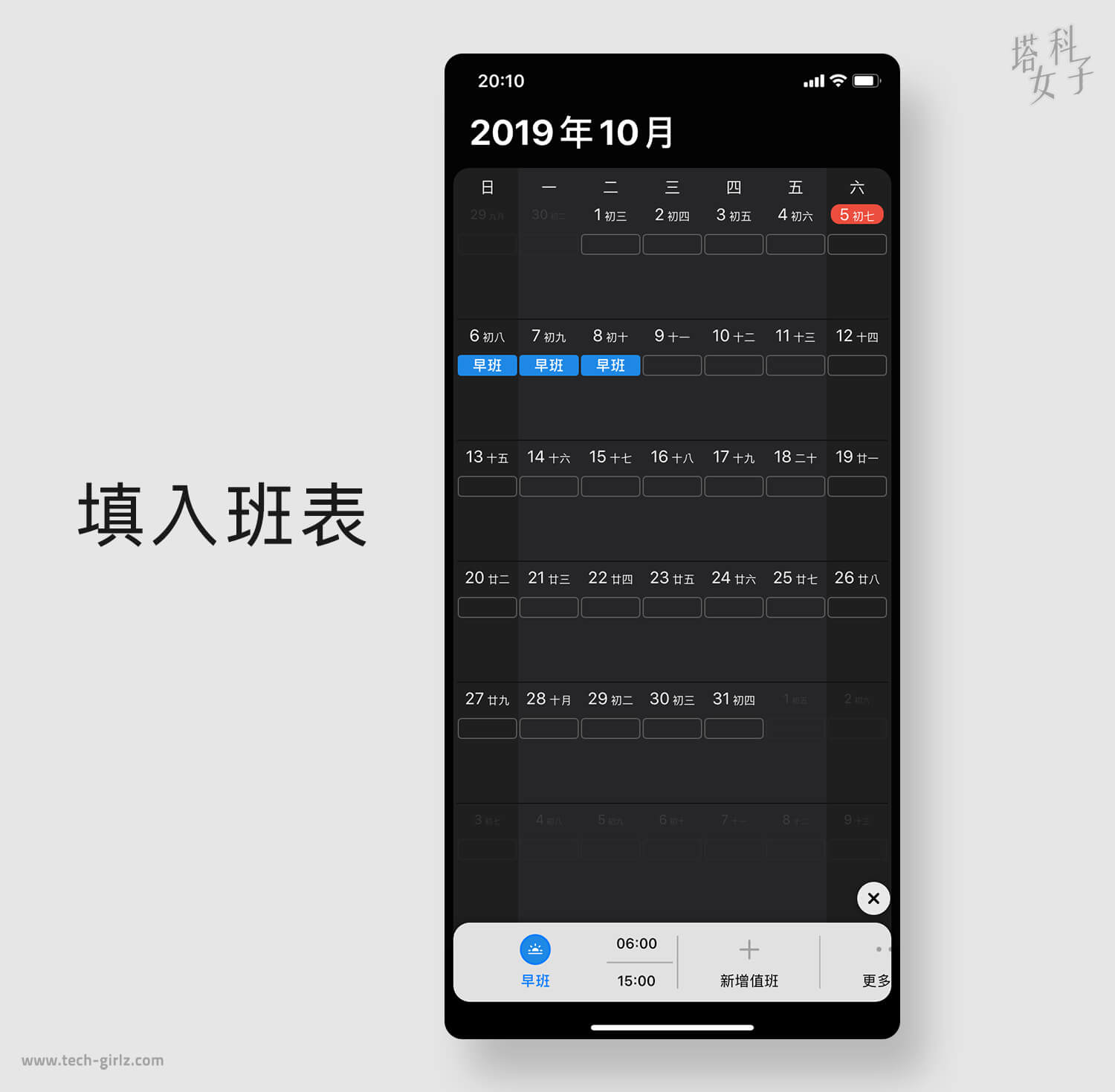
完整版大概會像下圖這樣,每天的班別使用顏色幫你區分,一目瞭然,連休假也能填入!Supershift 就是這麼簡單直覺又實用。
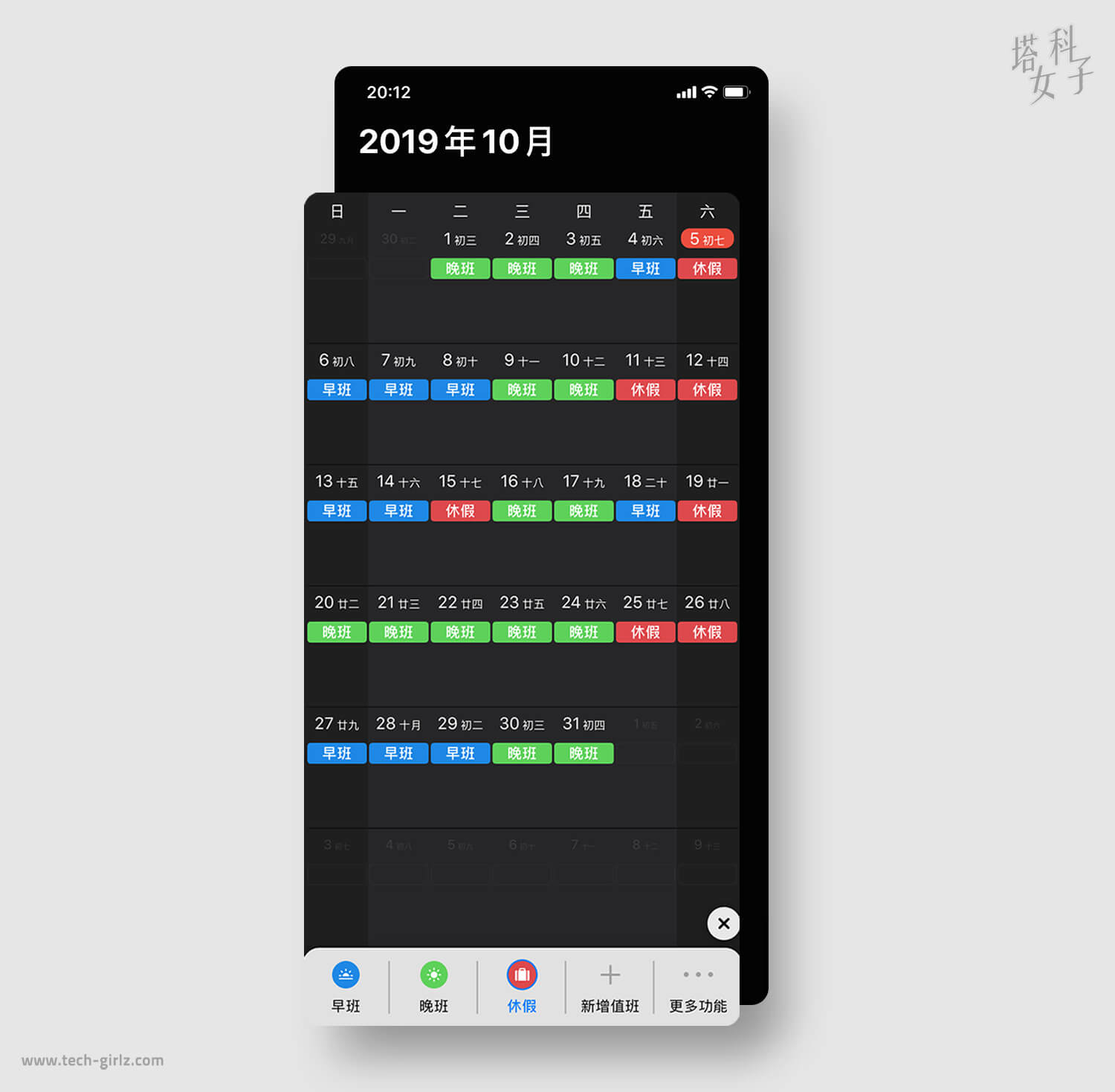
報告
而在報告這個分頁裡,除了直接幫你算出值班時數之外,還能依據你每個月的班表情況替你算出工時;如果你還想算出當月薪水,在收入的欄位中,點選「⋯」可以進一步設定薪資細節,例如時薪或月薪以及加班工資。
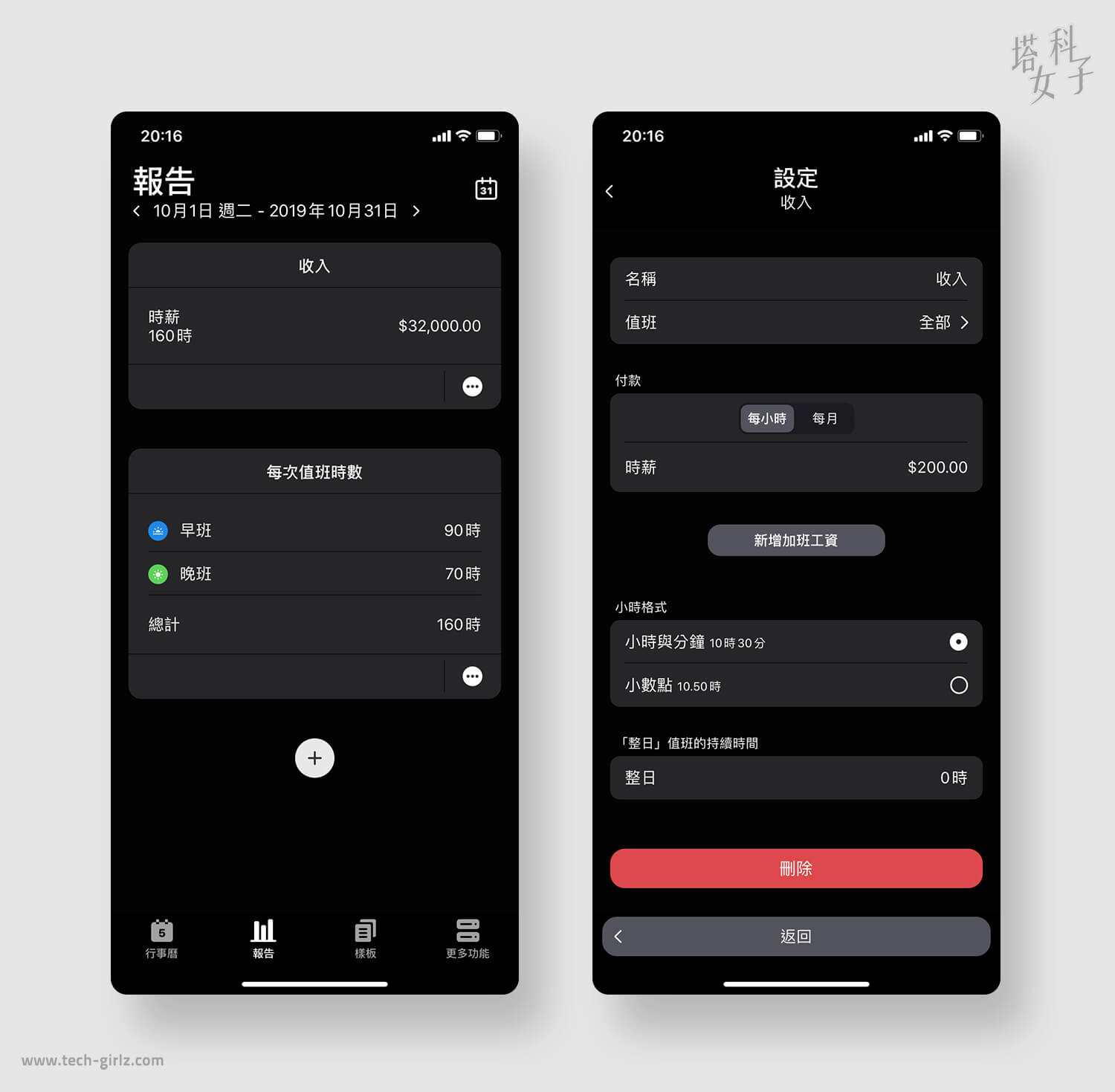
樣板
切換到樣板這個分頁,這裡是所有你新增的值班班別,在這邊也能輕易編輯,編輯好後會直接套用到現有的行事曆上。
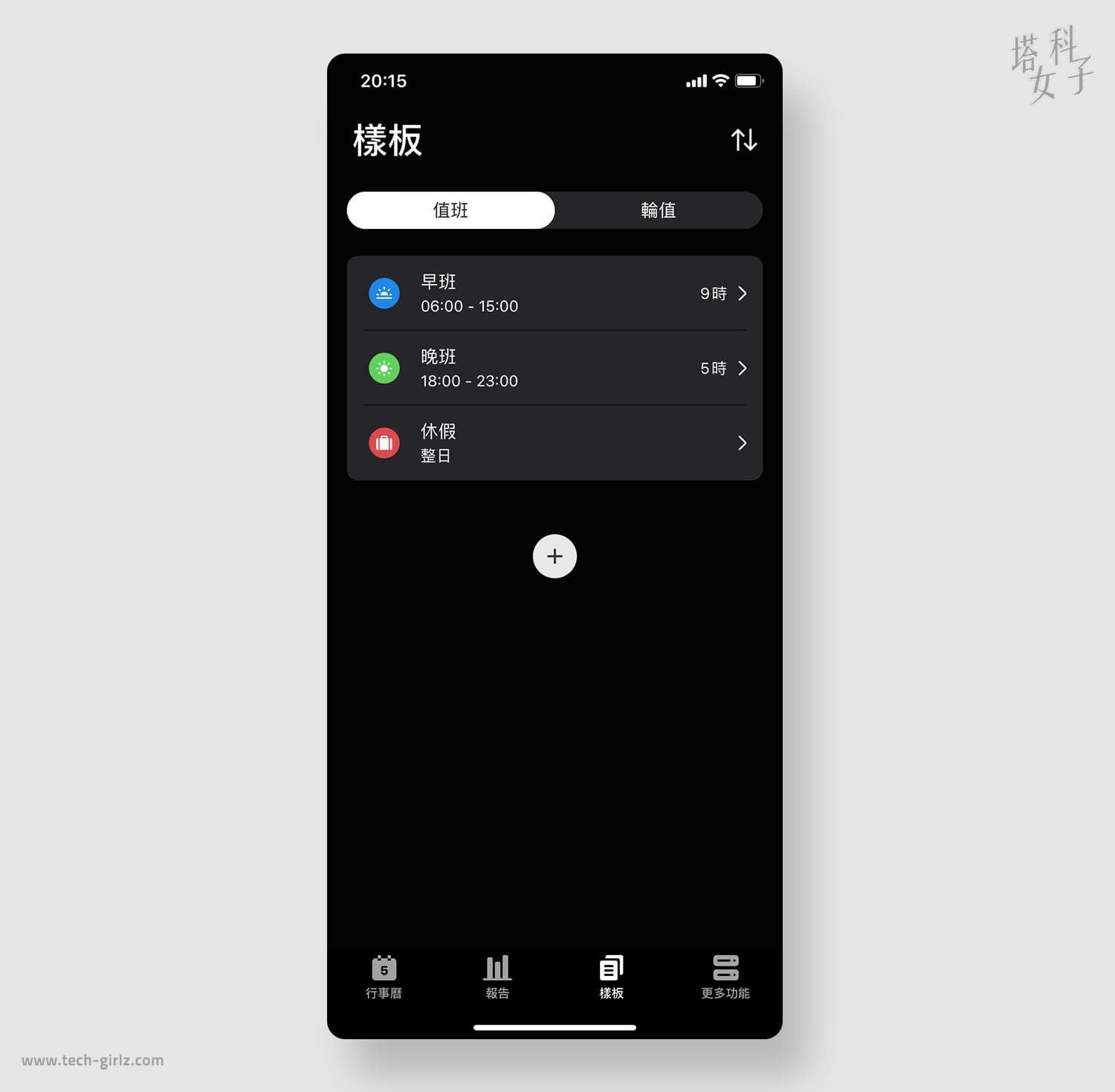
設定
由於 Supershift 是一款免費且無廣告的 APP,如果你非常喜歡且常用它,可以考慮一次性付費 230 元,就能終生升級成 Pro,使用更多功能,其中我認為最好的是升級後能將值班表放在 iPhone 的 Widget 上。
除了升級成 Pro 之外,這裡也有幾個免費版能設定的功能,例如:夜間模式,我目前示範的畫面就是黑色主題的夜間模式。你也可以選擇一般的白色主題。
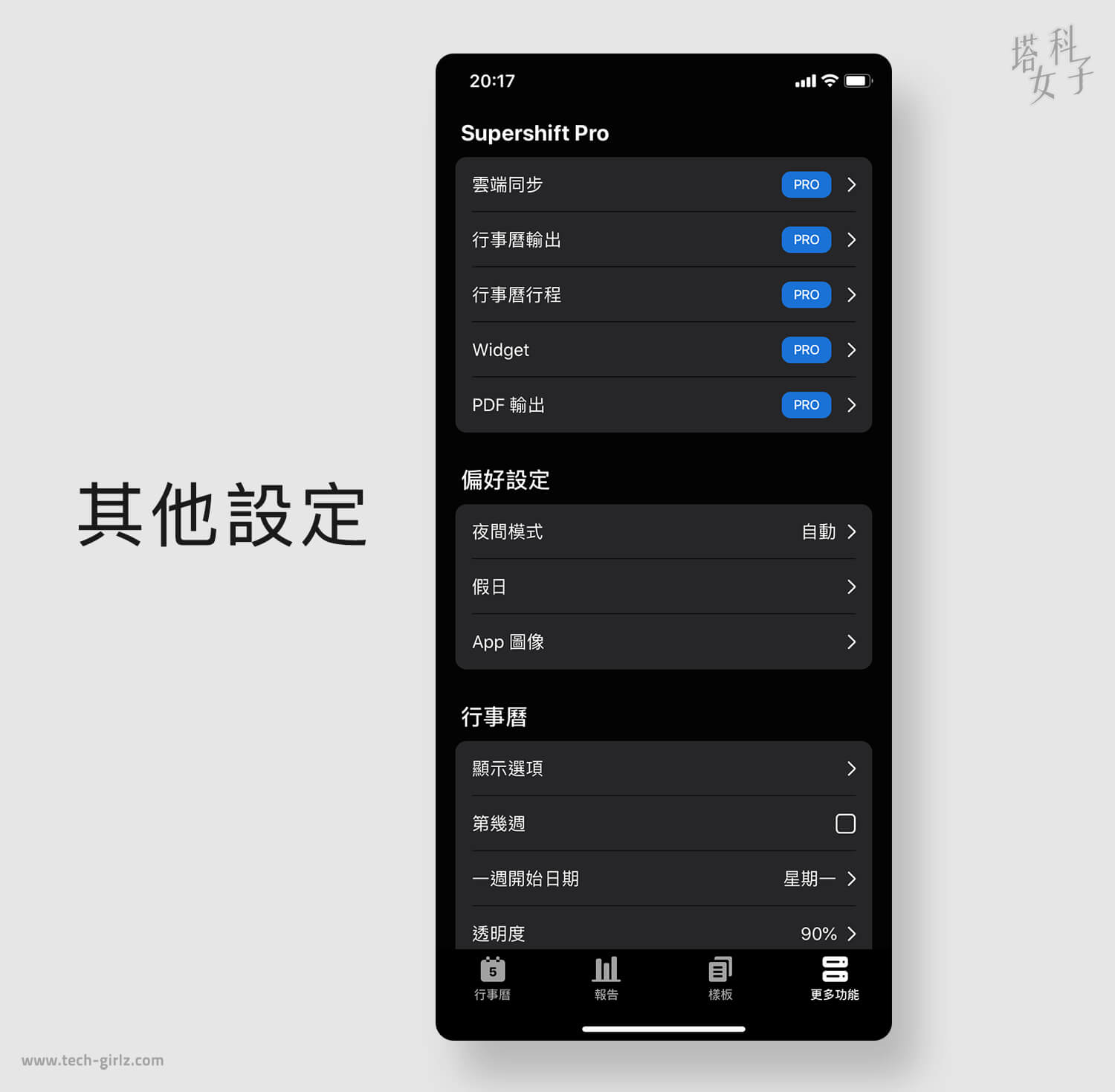
總結
以上是這次推薦給大家的班表 APP – Supershift,班表比較複雜的朋友們可以考慮使用這款 APP 來幫助你管理每月值班情況。只要開啟 APP 就能一目瞭然該月所有班別!
- iOS: App Store 下載點
- Android: Google Play 下載點
